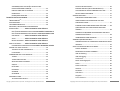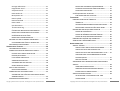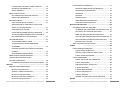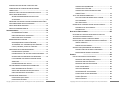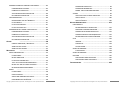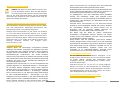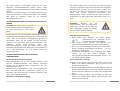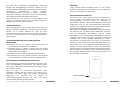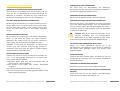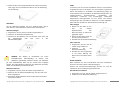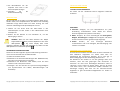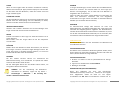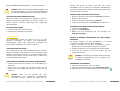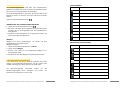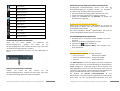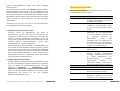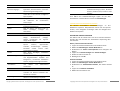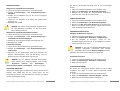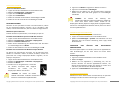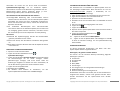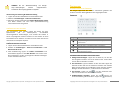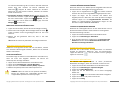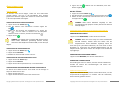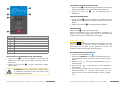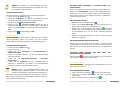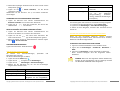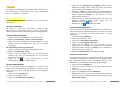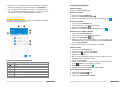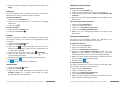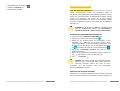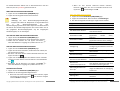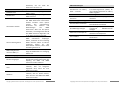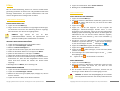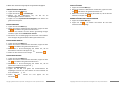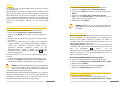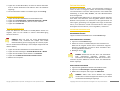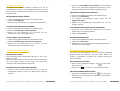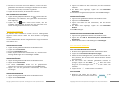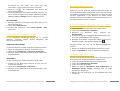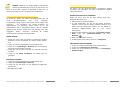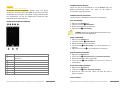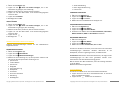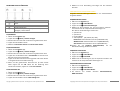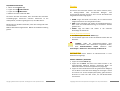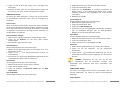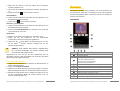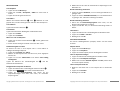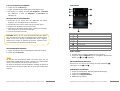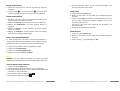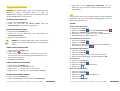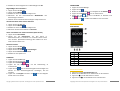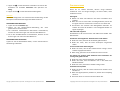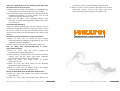PHICOMM CLUE L Bedienungsanleitung
- Kategorie
- Mobiltelefone
- Typ
- Bedienungsanleitung
Dieses Handbuch eignet sich auch für

Copyright @ 2015 Phicomm Europe GmbH - Druckausgabe nur für den privaten Gebrauch.
1
C630 – CLUE L
HANDBUCH
Copyright @ 2014 Phicomm Europe GmbH - Druckausgabe nur für den privaten Gebrauch.
2
Inhalt
W
ICHTIGE
I
NFORMATIONEN
................................................. 13
SICHERHEITSMASSNAHMEN FÜR DIE RICHTIGE
INSTALLATION / ERDUNG ........................................ 15
SICHERHEITSMASSNAHMEN FÜR DIE STROMVER-
SORGUNGSEINHEIT ................................................ 15
SICHERHEITSHINWEISE ZU DIREKTER
SONNENEINSTRAHLUNG ........................................ 17
VERHINDERUNG VON GEHÖRSCHÄDEN ................. 17
SICHERHEITSHINWEISE FÜR FLUGZEUGE ................ 18
EXPLOSIVE UMGEBUNGEN ..................................... 18
VERKEHRSSICHERHEIT ............................................ 19
VORSICHTSMASSNAHMEN FÜR DIE
RADIOFREQUENZ BESTRAHLUNG ........................... 19
INTERFERENZEN MIT MEDIZINISCHER
AUSRÜSTUNG ......................................................... 19
HÖRGERÄTE ............................................................ 20
NICHTIONISIERENDE STRAHLUNG .......................... 20
VERMEIDEN SIE ÜBERMÄSSIGEN DRUCK AUF DAS
GERÄT ..................................................................... 21
DAS GERÄT WIRD BEI LÄNGERER NUTZUNG WARM 21
REPARATURHINWEISE BEACHTEN ........................... 21
REPARATUR BEI BESCHÄDIGUNGEN ........................ 21
VERMEIDEN SIE HEISSE UMGEBUNGEN .................. 22
VERMEIDEN SIE FEUCHTE UMGEBUNGEN .............. 22
VERMEIDEN SIE STARKE
TEMPERATURSCHWANKUNGEN ............................. 22
STECKEN SIE KEINE FREMDKÖRPER IN DAS GERÄT .. 22
MONTAGEZUBEHÖR ............................................... 22
VERMEIDEN SIE INSTABILE BEFESTIGUNGEN .......... 22

Copyright @ 2015 Phicomm Europe GmbH - Druckausgabe nur für den privaten Gebrauch.
3
VERWENDEN SIE DAS GERÄT LEDIGLICH MIT
DAZUGEHÖRIGEM ZUBEHÖR .................................. 22
EINSTELLUNG DER LAUTSTÄRKE ............................. 23
REINIGUNG ............................................................. 23
HERZSCHRITTMACHER............................................ 23
L
ERNEN
S
IE
I
HR
T
ELEFON KENNEN
......................................... 25
ÜBER ANDROID
TM
......................................................... 25
LIEFERUMFANG ............................................................ 25
TELEFONBESTANDTEILE ................................................ 26
SIM-KARTE, BATTERIEUND SPEICHERKARTE
INSTALLIEREN .............. Fehler! Textmarke nicht definiert.
DIE RÜCKSEITENABDECKUNG ENTFERNEN
Fehler! Textmarke nicht definiert.
DIE RÜCKSEITENABDECKUNG WIEDER ANBRINGEN
Fehler! Textmarke nicht definiert.
SIM-KARTE............. Fehler! Textmarke nicht definiert.
AKKU ..................... Fehler! Textmarke nicht definiert.
MICRO SD-KARTE ... Fehler! Textmarke nicht definiert.
AKKU AUFLADEN ......... Fehler! Textmarke nicht definiert.
OPTIMIERUNG DER AKKULEISTUNG
Fehler! Textmarke nicht definiert.
TASTEN AUF DEM TELEFON........................................... 24
TASTEN AUF DER VORDERSEITE .............................. 24
FUKTIONEN ............................................................ 24
VERWENDEN DES TOUCHSCREENS ............................... 24
TIPPEN .................................................................... 25
TIPPEN UND HALTEN .............................................. 25
WISCHEN ODER SCHIEBEN...................................... 25
ZIEHEN ................................................................... 25
BLÄTTERN ............................................................... 25
ROTIEREN ............................................................... 25
ZOOMEN ................................................................ 26
SENSOREN .............................................................. 26
STARTANLEITUNG ......................................................... 26
TELEFON EINSCHALTEN .......................................... 26
Copyright @ 2014 Phicomm Europe GmbH - Druckausgabe nur für den privaten Gebrauch.
4
TELEFON AUSSCHALTEN ......................................... 26
EINGABE DER PIN (FALLS ERFORDERLICH)............... 26
AUTOMATISCHE BILDSCHIRMABSCHALTUNG ......... 27
BILDSCHIRM ENTSPERREN ...................................... 27
STARTBILDSCHIRM ........................................................ 27
STARTBILDSCHIRM ERWEITERN .............................. 27
VERSCHIEBEN VON ELEMENTEN AUF DEM
STARTBILDSCHIRM .................................................. 27
ELEMENTE VOM STARTBILDSCHIRM LÖSCHEN ....... 28
HINTERGRUND AUF DEM STARTBILDSCHIRM
ÄNDERN ................................................................. 28
SYMBOLE IN ORDNERN ORGANISIEREN UND NEUE
SYMBOLE EINFÜGUEN ............................................ 28
UMBENENNEN VON ORDNERN .............................. 28
ANWENDUNGSBILDSCHIRM ......................................... 29
VERKNÜPFUNG AUF STARTBILDSCHIRM ERSTELLEN 29
WIDGETS ................................................................ 29
STATUS UND BENACHRICHTIGUNGEN ........................... 29
STATUS-SYMBOLE ................................................... 30
BENACHRICHTIGUNGS-SYMBOLE ........................... 30
USB-Verbindung ..................................................... 30
USB-Debugging....................................................... 30
Screenshot ............................................................. 30
Musik wird abgespielt............................................. 30
Teilen ...................................................................... 30
Tastatur aktiviert .................................................... 30
Headset .................................................................. 30
FM Radio ................................................................ 30
Aufnahme............................................................... 30
Stoppuhr ................................................................ 30
Timer aktiviert ........................................................ 31

Copyright @ 2015 Phicomm Europe GmbH - Druckausgabe nur für den privaten Gebrauch.
5
Geringer Akkustatus ............................................... 31
Eingehender Anruf ................................................. 31
Verpasster Anruf ..................................................... 31
Neue Nachricht ...................................................... 31
Microphone aus ..................................................... 31
Daten-Upload ......................................................... 31
Daten-Download .................................................... 31
Neue E-Mail ............................................................ 31
Synchronisation ...................................................... 31
Terminerinnerung ................................................... 31
ÖFFNEN DER BENACHRICHTIGUNGSZEILE .............. 31
BENACHRICHTIGUNGSZEILE SCHLIESSEN ................ 31
GERÄTEEINSTELLUNG ÜBER
BENACHRICHTIGUNGSFENSTER .............................. 32
SD CARD ALS USB-LAUFWERK VERWENDEN ................. 32
USB-VERBINDUNG ÜBER PC EINSTELLEN ................ 32
SPEICHERPLATZ OPTIMIEREN ........................................ 32
V
ERWALTEN DES
T
ELEFONS
.................................................. 34
TELEFONEINSTELLUNGEN ............................................. 34
VERWALTUNG DER GRUNDEINSTELLUNGEN ................. 36
DATUM UND UHRZEIT EINSTELLEN ......................... 36
RUFEINSTELLUNGEN ............................................... 37
LAUTSTÄRKE EINSTELLEN........................................ 37
VIBRATION EINSTELLEN .......................................... 38
VERWENDUNG DES DISPLAYS ................................. 38
SPRACHEINSTELLUNGEN ........................................ 38
SCHUTZ DES TELEFONS ................................................. 39
BILDSCHIRM SPERREN ............................................ 39
VERWALTEN DES SPEICHERPLATZES .............................. 40
VERWALTEN UND LÖSCHEN VON INSTALLIERTEN
ANWENDUNGEN .................................................... 40
SYSTEMAKTUALISIERUNGEN ......................................... 40
Copyright @ 2014 Phicomm Europe GmbH - Druckausgabe nur für den privaten Gebrauch.
6
DRAHTLOSE SYSTEMAKTUALISIERUNGEN ............... 41
SYSTEMAKTUALISIERUNG ÜBER USB-KABEL ........... 42
SICHERUNG VON DATEN ......................................... 42
ZURÜCKSETZEN DES TELEFONS ..................................... 43
ZURÜCKSETZEN DES TELEFONS ............................... 43
T
EXTEINGABE
......................................................... 44
EINGABE-TASTATUR IM ÜBERBLICK. .............................. 44
ÜBERSICHT ............................................................. 44
GRUNDLEGENDE BEARBEITUNGSFUNKTIONEN ...... 44
BENUTZUNG VORSCHLAG NÄCHSTES WORT .......... 45
BEDIENUNG DER BILDSCHIRM-TASTATUR ..................... 45
TASTATUR AUSWÄHLEN .......................................... 45
TASTATUR WÄHREND EINGABE ÄNDERN ................ 46
TASTATUR IM QUERFORMAT BEDIENEN .................. 46
EINGABE VON ZAHLEN UND SYMBOLEN ....................... 46
ARBEITEN MIT WÖRTERBÜCHERN ................................ 46
A
NRUFVERWALTUNG
......................................................... 47
ANRUFE TÄTIGEN .......................................................... 47
ANRUF DURCH WAHL EINER RUFNUMMER: ........... 47
ANRUF MITHILFE DER KONTAKTLISTE ..................... 47
ANRUF MITHILFE DER ANRUFPROTOKOLL-LISTE ..... 47
ANRUFEN EINER TELEFONNUMMER IN EINER
TEXTNACHRICHT ..................................................... 47
NOTRUF TÄTIGEN .................................................... 48
ANNEHMEN ODER ABWEISEN EINES EINGEHENDEN
ANRUFS .................................................................... 48
ANNEHMEN EINES ANRUFS .................................... 48
ABWEISEN EINES EINGEHENDEN ANRUFS .............. 48
KLINGELTON STUMMSCHALTEN.............................. 48
ANRUFOPTIONEN NUTZEN ........................................... 48
IM TELEFONAT LAUTSPRECHER EIN- UND
AUSSCHALTEN ........................................................ 49

Copyright @ 2015 Phicomm Europe GmbH - Druckausgabe nur für den privaten Gebrauch.
7
IM TELEFONAT TELEFON STUMM SCHALTEN .......... 50
GESPRÄCH UNTERBRECHEN ................................... 50
ANRUF BEENDEN .................................................... 50
ANRUFLISTEN NUTZEN ................................................. 50
DIE VERWENDUNG DER ANRUFERLISTE: ................. 50
ANRUFLISTE BEREINIGEN........................................ 51
MEHRERE ANRUFE ........................................................ 51
ANKLOPFUNKTION AKTIVERIEN .............................. 51
WEITEREN ANRUF ANNEHMEN / AKTUELLEN
ANRUF AUF HALTEPOSITION ................................... 52
ZWEITEN ANRUF TÄTIGEN ...................................... 52
ZWISCHEN MEHREREN ANRUFEN WECHSELN ........ 52
AKTUELLEN ANRUF BEENDEN UND ZUM ANRUF
AUF HALTEPOSITON ZURÜCKKEHREN ..................... 52
TELEFONKONFERENZ .................................................... 52
TELEFONKONFERENZ FÜHREN ................................ 52
TEILNEHMER AUS TELEFONKONFERENZ
ENTFERNEN ............................................................ 53
PRIVATES GESPRÄCH MIT EINEM TEILNEHMER
FÜHREN .................................................................. 53
TELEFONKONFERENZ BEENDEN .............................. 53
ANRUFEINSTELLUNGEN ANPASSEN ............................... 53
DAS EIN-UND AUSSCHALTEN DER
TELEFON-FUNKTIONEN ................................................. 54
FLUGMODUS AKTIVIEREN ODER DEAKTIVIEREN ..... 54
K
ONTAKTE
......................................................... 55
KONTAKTDATEN ÜBERTRAGEN...................................... 55
MITHILFE VON GOOGLE™ ....................................... 55
GOOGLE™ KONTO EINRICHTEN ............................... 55
MITHILFE EINER SIM-KARTE .................................... 55
MITHILFE EINER SPEICHERKARTE ............................ 56
MITHILFE VON BLUETOOTH .................................... 56
Copyright @ 2014 Phicomm Europe GmbH - Druckausgabe nur für den privaten Gebrauch.
8
KONTAKTDATEN VERWALTEN ........................................ 57
KONTAKTE-ANWENDUNG IM ÜBERBLICK................ 57
KONTAKTDATEN VERWALTEN .................................. 58
FAVORITEN ............................................................. 59
GRUPPEN ............................................................... 59
KONTAKTSUCHE ...................................................... 59
ÜBERTRAGEN VON KONTAKTEN ............................. 60
SICHERUNG VON KONTAKTEN ................................ 60
N
ACHRICHTENFUNKTIONEN
................................................. 62
VERWENDEN VON SMS UND MMS ............................... 62
SCHREIBEN UND VERSENDEN VON NACHRICHTEN . 62
NACHRICHT ALS ENTWURF SPEICHERN .................. 62
MMS UND SMS NACHRICHTEN ANZEIGEN.............. 63
AUF SMS UND MMS NACHRICHTEN ANTWORTEN.. 63
SMS UND MMS NACHRICHTEN WEITERLEITEN ....... 63
NACHRICHTEN LÖSCHEN ........................................ 63
SMS- UND MMS-EINSTELLUNGEN................................. 64
E-M
AIL
......................................................... 67
E-MAIL-KONTEN VERWALTEN ....................................... 67
E-MAIL-KONTO EINRICHTEN ................................... 67
WEITERE E-MAIL-KONTEN HINZUFÜGEN ................ 67
E-MAIL-KONTO ENTFERNEN.................................... 67
E-MAIL VERWENDEN .................................................... 68
E-MAIL ERSTELLEN UND VERSENDEN...................... 68
E-MAIL EMPFANGEN............................................... 68
ABRUFHÄUFIGKEIT EINSTELLEN .............................. 69
E-MAILS ANZEIGEN ................................................. 69
E-MAILS BEANTWORTEN ........................................ 69
E-MAILS WEITERLEITEN .......................................... 69
E-MAILS LÖSCHEN .................................................. 70
ORDNER FÜR EIN E-MAIL-KONTO ANZEIGEN .......... 70
WLAN ......................................................... 71

Copyright @ 2015 Phicomm Europe GmbH - Druckausgabe nur für den privaten Gebrauch.
9
EINSCHALTEN DER WLAN-FUNKTION UND
VERBINDUNG MIT EINEM WLAN-NETZWERK
HERSTELLEN .................................................................. 71
MANUELL NACH WLAN-NETZWERKEN SUCHEN ............ 72
WLAN-NETZWERKSTATUS ............................................. 72
WLAN-NETZWERKBENACHRICHTIGUNG
AKTIVIEREN ............................................................ 72
ANZEIGEN VON DETAILLIERTEN INFORMATIONEN ÜBER
DAS VERBUNDENE WLAN-NETZWERK........................... 72
WLAN-NETZWERK BEENDEN ........................................ 73
WLAN IM STANDBY-MODUS ......................................... 73
I
NTERNETBROWSER
......................................................... 74
DEN BROWSER ÖFFNEN ......................................... 74
EINE INTERNETSEITE AUFRUFEN ............................. 74
EINE STARTSEITE FESTLEGEN .................................. 74
BROWSEREINSTELLUNGEN ........................................... 75
BROSWEREINSTELLUNGEN ÄNDERN ....................... 75
TEXTGRÖSSE AUF INTERNETSEITEN ÄNDERN .......... 75
CACHE, COOKIES, VERLAUF LÖSCHEN ..................... 75
NAVIGIEREN IM INTERNETBROWSER ............................ 75
INTERNETSEITE ZOOMEN ....................................... 75
INTERNETSEITE FÜR OFFLINE-LESEN SPEICHERN .... 75
GESPEICHERTE INTERNETSEITEN ANZEIGEN ........... 76
LIVE-VERSION VON GESPEICHERTEN SEITEN
ANZEIGEN ............................................................... 76
INTERNETSEITENLINK TEILEN .................................. 76
MIT MEHREREN INTERNETSEITEN ARBEITEN ................ 76
NEUE INTERNETSEITE ÖFFNEN ............................... 76
ZWISCHEN INTERNETSEITEN WECHSELN ................ 76
EINE INTERNETSEITE SCHLIEßEN ............................. 77
LESEZEICHEN VERWALTEN ............................................ 77
LESEZEICHEN FESTLEGEN ........................................ 77
LESEZEICHEN ÖFFNEN ............................................ 77
Copyright @ 2014 Phicomm Europe GmbH - Druckausgabe nur für den privaten Gebrauch.
10
LESEZEICHEN BEARBEITEN ...................................... 77
LESEZEICHEN LÖSCHEN ........................................... 78
LESEZEICHEN ZUM STARTBILDSCHIRM
HINZUFÜGEN .......................................................... 78
TEXT UND BILDER VERWALTEN ..................................... 78
TEXT AUF EINER INTERNETSEITE SUCHEN ............... 78
TEXT KOPIEREN ....................................................... 78
BILD SPEICHERN ..................................................... 79
ERWEITERTE INTERNETSEITEN-EINSTELLUNGEN ........... 79
DATENSCHUTZ & SICHERHEIT ................................. 79
SEITENINHALT ......................................................... 79
B
LUETOOTH
E
INSTELLUNGEN
................................................ 80
BLUETOOTH-FUNKTION EINSCHALTEN UND IHR
TELEFON SICHTBAR MACHEN ....................................... 80
WEITERE BLUETOOTH EINSTELLUNGEN ........................ 80
KOPPELUNG MIT ANDEREN BLUETOOTH-GERÄTEN ....... 81
GERÄTE KOPPELN ................................................... 81
KOPPELUNG AUFHEBEN.......................................... 81
SENDEN UND EMPFANGEN VON DATEIEN .................... 82
DATEIEN ÜBER BLUETOOTH VERSENDEN ................ 82
EMPFANGENE OBJEKTE ANZEIGEN ......................... 82
K
AMERA
......................................................... 83
FOTOS UND VIDEOS AUFNEHMEN ................................ 83
KAMERAFUNKTIONEN IM ÜBERBLICK ..................... 83
KAMERAFUNKTION ÖFFNEN................................... 84
KAMERAFUNKTION SCHLIESSEN ............................. 84
FOTO AUFNEHMEN................................................. 84
VIDEO AUFNEHMEN ............................................... 84
SELBSTPORTRÄT AUFNEHMEN ................................ 84
FOTOS ODER VIDEOS ANZEIGEN ............................. 84
FOTOS LÖSCHEN ..................................................... 84
VIDEO LÖSCHEN ..................................................... 85

Copyright @ 2015 Phicomm Europe GmbH - Druckausgabe nur für den privaten Gebrauch.
11
KAMERA-EINEINSTELLUNGEN FOTO-MODUS ................ 85
KAMERAEINSTELLUNGEN ....................................... 85
FARBEFFEKT EINSTELLEN ........................................ 86
AUFNAHME-MODUS EINSTELLEN ........................... 86
BLITZMODUS EINSTELLEN ....................................... 86
FOTO BEARBEITEN ........................................................ 86
BILDBEARBEITUNG IM ÜBERBLICK .......................... 87
FOTO DREHEN ........................................................ 87
FOTO ZUSCHNEIDEN ............................................... 87
FOTO FESTLEGEN ALS ............................................. 87
KAMERAEINSTELLUNGEN VIDEO-MODUS ..................... 88
KAMERAEINSTELLUNGEN ....................................... 88
FARBEFFEKT EINSTELLEN ........................................ 88
AUFNAHME-MODUS EINSTELLEN ........................... 88
BLITZMODUS EINSTELLEN ....................................... 89
G
ALERIE
......................................................... 90
OBJEKTE ANZEIGEN / ABSPIELEN ............................ 90
ARBEITEN MIT FOTOS ............................................. 91
ARBEITEN MIT VIDEOS ............................................ 92
M
ULTIMEDIA
......................................................... 94
MUSIK-ANWENDUNG ................................................... 94
FUNKTIONEN .......................................................... 94
MUSIK ABSPIELEN .................................................. 95
PLAYLISTEN VERWALTEN......................................... 96
TITEL ALS KLINGELTON VERWENDEN ...................... 97
MUSIK AUF DIE SD-KARTE KOPIEREN ...................... 97
MUSIKANWENDUNG BEENDEN .............................. 97
RADIO .................................................................... 97
FUNKTIONEN .......................................................... 98
RADIO STARTEN ...................................................... 98
ZWISCHEN SENDERN WECHSELN ............................ 98
RADIOBEREICH AUSWÄHLEN .................................. 98
Copyright @ 2014 Phicomm Europe GmbH - Druckausgabe nur für den privaten Gebrauch.
12
FAVORITEN EINSTELLEN .......................................... 99
FAVORITEN BEARBEITEN ......................................... 99
MONO- UND STEREOWIEDERGABE ........................ 99
VIDEOS .................................................................... 99
VIDEO IM VIDEO-PLAYER ABSPIELEN ...................... 99
VIDEO TEILEN ....................................................... 100
VIDEO LÖSCHEN ................................................... 100
W
EITERE
A
NWENDUNGEN
................................................. 101
KALENDER 101
KALENDERANSICHT EINSTELLEN ........................... 101
MEHRERE KALENDER ANZEIGEN ........................... 101
TERMIN IM KALENDER ERSTELLEN ........................ 101
TERMIN ANZEIGEN UND BEARBEITEN .................. 101
KALENDEREINSTELLUNGEN ÄNDERN .................... 101
UHR .................................................................. 102
WECKER................................................................ 102
STOPPUHR ............................................................ 103
COUNTDOWN ....................................................... 104
SPRACHAUFNAHME .................................................... 104
FUNKTIONEN ........................................................ 104
SPRACHAUFNAHME .................................................... 104
RECHNER .................................................................. 105
TASCHENRECHNER BENUTZEN.............................. 105
TASCHENRECHNER SCHLIESSEN ............................ 105
F
EHLERBEHEBUNG
....................................................... 106

Copyright @ 2015 Phicomm Europe GmbH - Druckausgabe nur für den privaten Gebrauch.
13
W
ICHTIGE
I
NFORMATIONEN
HINWEIS: Die Batterie ist nicht geladen, wenn Sie diese
aus der Verpackung nehmen. Bitte den Akku während
des Ladevorgangs nicht entfernen. Ihre Garantie verfällt,
wenn Sie das Gerät auseinander bauen oder die Geräteschale
austauschen. Die Garantie für dieses Produkt erlischt durch das
Öffnen oder Zerlegen des Gerätes.
INFORMATIONEN ZU DEN RECHTEN AM GEISTIGEN EIGENTUM
Alle Gesellschaften, Produkte und Dienstnamen die hier erwähnt
sind, sind Handelsmarken, eingetragene Warenzeichen oder
Dienstleistungsmarken ihrer jeweiligen Eigentümer.
Shanghai Feixun Communication Co, Ltd. behält sich das Recht
vor, den Inhalt dieses Dokumentes jederzeit ohne vorherige
Benachrichtigung zu ändern. Kein Teil dieses Dokumentes darf in
jeglicher Form übersandt, kopiert, elektronisch auf Datenträgern
gespeichert oder in eine andere Form publiziert werden ohne
vorherige schriftliche Erlaubnis von Shanghai Feixun
Communication Co., Ltd.
HAFTUNGSAUSSCHLUSS
Sämtliche Spiele und Anwendungen einschließlich relevanter
Unterlagen oder Dateien, unterliegen dem geltenden Recht unter
der Verantwortung des jeweiligen Software-/ Service-Anbieters.
Shanghai Feixun Communication Co, Ltd. ist nicht haftbar für
Rechtsverletzungen, Fehlfunktionen oder andere Probleme,
welche sich aus der Nutzung der Software oder Dienste im Gerät
oder Probleme die aus der Verwendung der Software oder Dienste
resultieren. Es können nur die ausstellenden Drittanbieter zur
Rechenschaft gezogen werden.
Shanghai Feixun Communication Co, Ltd. ist nicht Eigentümer des
geistigen Eigentums von Drittanbieter-Software / -Anwendungen,
dit mit diesem Produkt ausgeliefert werden. Daher übernimmt
Shanghai Feixun Communication Co, Ltd. keine Grantie jeglicher
Art für diese Drittanbieter-Software / -Anwendungen. Shanghai
Feixun Communication Co, Ltd. bietet dem Nutzer weder Support
für diese Drittanbieter-Software / -Anwendungen noch kann
Shanghai Feixun Communication Co, Ltd. dafür verantwortlich oder
haftbar gemacht werden. Drittanbieter-Software / -Anwendungen
können jederzeit unterbrochen oder beendet werden. Shanghai
Copyright @ 2014 Phicomm Europe GmbH - Druckausgabe nur für den privaten Gebrauch.
14
Feixun Communication Co, Ltd. garantiert nicht, dass Inhalte oder
Dienste während der Nutzung aufrechterhalten werden.
Drittanbieter stellen den Inhalt und Service über das Netzwerk oder
andere Übertragungsmöglichkeiten außerhalb der Kontrolle von
Shanghai Feixun Communication Co, Ltd. zur Verfügung.
Im größtmöglichen, durch das anwendbare Recht gestatteten
Umfang, wird ausdrücklich erklärt, dass Shanghai Feixun
Communication Co, Ltd. keine Haftung für Drittanbieter-Services,
Unterbrechung oder Beendigung von Drittanbieter-Inhalten oder
Services übernimmt.
Shanghai Feixun Communication Co, Ltd. übernimmt keinerlei
Haftung für die Rechtmäßigkeit, Qualität oder anderen Aspekten
der vorinstallierten Software auf diesem Produkt noch für
abgerufene oder zur Verfügung gestellte Leistungen von
Drittanbietern, wie Texte, Bilder, Videos oder Software.
Der Nutzer trägt das Risiko für jedliche Auswirkungen
einschließlich Inkompatibiltät zwischen Software und diesem
Produkt, die durch die Installation, dem Hoch- oder Herunterladen
von Drittanbieter Leistungen resultiert.
Diese Produkt nutzt die quelloffene (open-source) Plattform
Android. Shanghai Feixun Communication Co, Ltd. hat notwendige
Anpassungen an der Plattform vorgenommen. Daher ist es möglich,
dass dieses Gerät nicht alle Funktionen unterstützt, die von der
Standard Android-Plattform angeboten werden oder nicht
kompatibel ist mit Drittanbieter-Software. Shanghai Feixun
Communication Co, Ltd. übernimmt hierfür keinerlei Haftung.
BESCHRÄNKUNG VON SCHÄDEN
Bis zum äußersten Grad der rechtlichen Zulässigkeit, ist die
Shanghai Feixun Communication Co, Ltd. in keinem Falle haftbar
für direkte, zufällige, indirekte oder Folgeschäden sowie
entgangene Gewinne, Geschäftsabschlüsse, Umsätze, Daten,
Gunst und Einsparungen.
Außerdem sprechen wir uns frei von im Vertrag klagbaren
Delikten. Die Firma ist nicht verantwortlich für Verletzungen,
Verlust von Einnahmen, Verlust der Bereitwilligkeit, Verlust der
Geschäftsgelegenheit, Verlust von Daten, Verlust von Gewinn
oder der Nichterfüllung von Verpflichtungen.
WICHTIGE GESUNDHEITSINFORMATIONS- UND
SICHERHEITSVORSICHTSMASSNAHMEN

Copyright @ 2015 Phicomm Europe GmbH - Druckausgabe nur für den privaten Gebrauch.
15
Um dieses Produkt zu verwendend, müssen Sie die unten
stehenden Sicherheitsmaßnahmen gelesen haben, damit
mögliche gesetzliche Verbindlichkeiten und Schäden vermieden
werden.
Beachten Sie alle Warnhinweise in der Bedienungsanleitung im
Gerät. Um die Gefahr von Körperverletzungen, Stromschlägen
oder Brand zu reduzieren, halten Sie alle folgenden
Vorsichtsmaßnahmen ein.
SICHERHEITSMASSNAHMEN FÜR DIE RICHTIGE INSTALLATION /
ERDUNG
ACHTUNG: Das Anschließen mit einem
unpassenden schwächeren Ladegerät kann
zu einem Stromschlag in Ihrem Gerät
führen.
Dieses Produkt ist mit einem USB Kabel ausgestattet, um mit der
Desktop oder dem Notebook in Verbindung zu treten. Stellen Sie
sicher, dass Ihr Computer ordnungsgemäß geerdet ist
(Schutzleiter), bevor Sie Ihr Produkt mit dem Computer
verbinden. Das Stromkabel eines Desktop-Computers oder
Notebooks enthält einen Erdleiter sowie eine
Erdungsvorrichtung am Stecker. Der Stecker muss in einen
passenden Ausgang eingesteckt werden, der richtig installiert ist
und in Übereinstimmung mit allen lokalen Codes und
Verordnungen steht.
SICHERHEITSMASSNAHMEN FÜR DIE STROMVER-
SORGUNGSEINHEIT
Verwenden Sie die richtige Stromquelle
Dieses Produkt kann nur mit der passenden Batterie, einer
externen Standard-Stromquelle oder Batterie verbunden
werden, die von Shanghai Feixun Communication Co., Ltd.
festgelegt worden sind.
Shanghai Feixun Communication Co, Ltd. ist für Geräteschäden
oder Sicherheits-Unfall nicht verantwortlich, welche aus der
Benutzung oder dem Gebrauch unerlaubter Batterien oder
externer Stromquellen entstehen.
Behandeln Sie die Netzteile sorgfältig
Copyright @ 2014 Phicomm Europe GmbH - Druckausgabe nur für den privaten Gebrauch.
16
Das Produkt enthält einen Li-Ionen Akku. Es besteht die Gefahr
von Feuer und Verbrennungen, wenn der Akku nicht sachgemäß
behandelt wird. Versuchen Sie nicht, den Akku zu öffnen. Um
das Risiko von Feuer und Verbrennungen zu reduzieren, darf
dieser nicht zerlegt, zerdrückt, durchstochen oder
kurzgeschlossen werden. Schützen Sie den Akku vor höheren
Temperaturen als 60°C (140°F) und halten diesen nicht in ein
Feuer.
WARNUNG: Beachten Sie die
Explosionsgefahr, wenn der Akku falsch
ersetzt wird. Ersetzen Sie den Akku nur
durch Originalteile. Bringen Sie defekte
oder leere Akkus zu Recyclingstellen.
Hinweise zur Akkuentsorgung
1. Wenn Akkus Ihres Produktes mit diesem Symbol
gekennzeichnet sind, unterliegen sie der
Europäischen Richtlinie 2006/66/EC.
2.
Akkus
müssen immer getrennt vom Hausmüll und
entsprechend den geltenden Vorschriften entsorgt werden.
3. Durch eine vorschriftsmäßige Entsorgung Ihrer alten Akkus
können schädliche Auswirkungen auf Mensch, Tier und
Umwelt vermieden werden.
4
4
.
.
A
Ausführliche Informationen zur Entsorgung alter Akkus
erhalten Sie bei den lokalen Behörden, der
Entsorgungseinrichtung oder dem Fachhändler, bei dem Sie
das Produkt erworben haben.
Seien Sie besonders vorsichtig
Halten Sie die Batterie
u
u
n
n
d
d
das Gerät trocken und fern von
Wasser und anderen Flüssigkeiten, weil es sonst zu einem
Kurzschluss kommen kann.
Halten Sie Metallgegenstände fern von der Batterie, sodass die
Batterie und deren Stecker nicht damit in Berührung kommen
können, damit der Betrieb des Gerätes nicht eingeschränkt
wird.
Benutzen Sie keine Batterie, die beschädigt ist, deformiert
scheint, sich verfärbt, Rost aufweist, heiß läuft oder einen
starken Geruch ausströmt

Copyright @ 2015 Phicomm Europe GmbH - Druckausgabe nur für den privaten Gebrauch.
17
Konsultieren Sie sofort einen Arzt, falls Sie die Batterie
verschluckt haben.
Wenn die Batterie ausläuft
Auslaufende Batterie Flüssigkeit darf nicht mit der Haut oder
Kleidung in Berührung kommen. Wenn Sie bereits damit in
Kontakt gekommen sind, spülen Sie den betroffenen Bereich
direkt mit sauberem Wasser ab und suchen Sie sofort einen
Arzt auf.
Auslaufende Batterie Flüssigkeit darf nicht mit Ihren Augen in
Berührung kommen. Wenn dies bereits passiert ist, reiben Sie
sie NICHT in ihre Augen ein. Spülen Sie Ihre Augen mit
sauberem Wasser aus und suchen Sie sofort einen Arzt auf.
Nehmen Sie eine auslaufende Batterie weg vom Feuer. Es
besteht Explosionsgefahr.
SICHERHEITSHINWEISE ZU DIREKTER SONNENEINSTRAHLUNG
Halten Sie dieses Produkt fern von Feuchtigkeit und hohen
Temperaturen. Das Gerät ist für Temperaturen zwischen 0°C und
33°C (32°F – 91,4°F) ausgelegt. Niedrige oder hohe
Temperaturbedingungen können vorübergehend die
Lebensdauer der Batterie verkürzen oder führen zu Ausfällen.
Legen Sie das Gerät oder die Batterie nicht innerhalb eines
Fahrzeugs oder an anderen Plätzen, wo eine Temperatur von
60°C (140°F) oder mehr herrscht, ab. Schützen Sie das Gerät vor
direkter Sonneneinstrahlung oder starkem UV-Licht über einen
längeren Zeitraum, z. B. auf einem Autoarmaturenbrett,
Fensterbrett oder hinter Glas. Vermeiden Sie drastische
Veränderungen in der Temperatur oder Feuchtigkeit, um
Kondensation auf oder im Gerät zu vermeiden. Wenn Sie das
Gerät benutzen oder die Batterie aufladen, ist es normal, dass
das Gerät warm wird. Das Gehäuse fungiert als Wärmeleiter, der
die Wärme aus dem Inneren über das Gehäuse an die kühlere
Außentemperatur ableitet.
VERHINDERUNG VON GEHÖRSCHÄDEN
ACHTUNG: Um möglichen Hörschäden
vorzubeugen, lange Nutzung mit hoher
Lautstärke vermeiden.
Copyright @ 2014 Phicomm Europe GmbH - Druckausgabe nur für den privaten Gebrauch.
18
Es kann zu bleibenden Hörschäden kommen, wenn der
Empfänger, die Kopfhörer, die Ohrmuscheln oder die
Freisprechfunktion bei hoher Lautstärke benutzt werden.
Verwenden Sie nur kompatible Empfänger, Kopfhörer,
Ohrmuscheln oder Freisprechfunktion mit Ihrem Gerät.
Überprüfen Sie die Lautstärke bevor Sie ein Headset oder
Kopfhörer benutzen. Im Laufe der Zeit können Sie sich an eine zu
hohe Lautstärke gewönnen, die Ihnen dann normal vorkommt,
für Ihr Gehör aber schädlich sein kann. Wenn Sie ein Klingeln in
den Ohren oder Gesprochenes gedämpft hören, bitte die
Wiedergabe stoppen und Gehör untersuchen lassen. Je höher
die Lautstärke, desto weniger Zeit ist erforderlich, bevor Ihr
Gehör geschädigt wird. Experten empfehlen, das Gehör zu
schützen:
Begrenzen Sie die Zeit, die Sie den Empfänger, die Kopfhörer,
die Ohrmuscheln oder der Freisprechfunktion bei hoher
Lautstärke nutzen.
Vermeiden Sie es, die Lautstärke hochzustellen, um
Umgebungsgeräusche zu übertönen.
Drehen Sie die Lautstärke runter, wenn Sie nicht hören können,
was neben Ihnen gesprochen.
SICHERHEITSHINWEISE FÜR FLUGZEUGE
Wegen der möglichen Auswirkungen auf die Flugsicherheit,
bitten wir Sie, das Gerät in den Flugmodus zu versetzen.
Außerdem ist es in den meisten Ländern gesetzlich verboten
aktive Mobiltelefone in Flugzeugen mitzuführen. Beachten Sie
bitte die Vorschriften der Luftfahrtgesellschaften und schalten
Sie Ihr Telefon ab oder stellen Sie ihr Telefon auf den Flugmodus
um.
EXPLOSIVE UMGEBUNGEN
In Gebieten, in welchen eine potenziell explosive Atmosphäre
existiert oder leicht entzündliche Materialien gelagert werden,
muss das Produkt ausgeschaltet werden. Der Benutzer muss
allen Zeichen und Instruktionen Folge leisten. Funken in solchen
Gebieten können eine Explosion oder ein Feuer verursachen,
dass auf körperliche Verletzung oder sogar Tod hinauslaufen
kann. Benutzern wird empfohlen, das Gerät nicht an Tankstellen
zu benutzen. Benutzer werden ausdrücklich darauf hingewiesen

Copyright @ 2015 Phicomm Europe GmbH - Druckausgabe nur für den privaten Gebrauch.
19
das Gerät nicht an Zapfsäulen, Kraftstoffdepots, chemischen
Anlagen oder Sprenggebieten zu benutzen. Gebiete mit einer
potenziell explosiven Atmosphäre sind häufig, aber nicht immer,
offensichtlich gekennzeichnet. Diese umfassen
Brennstoff-Lieferanten, unter Deck auf Schiffen, chemischen
Lagerungseinrichtungen und Gebiete wo die Luft Chemikalien
oder Partikel wie Staub oder Metallpulver enthält.
Bitte beachten Sie, dass Funken in solchen Gebieten eine
Explosion verursachen können und die Gefahr körperlicher
Verletzungen oder sogar dem Tod besteht.
VERKEHRSSICHERHEIT
Dem Fahrzeugführer ist nicht erlaubt, während der Fahrt das
Gerät zu verwenden, außer wenn ein Notfall eintritt. In einigen
Ländern ist es erlaubt, während der Fahrt mit einer
Freisprecheinrichtung das Gerät zu benutzen. Bitte informieren
Sie sich vor dem Fahrtantritt über die gültigen gesetzlichen
Bestimmungen.
VORSICHTSMASSNAHMEN FÜR DIE RADIOFREQUENZ
BESTRAHLUNG
Vermeiden Sie es, Ihr Telefon neben Stahlstrukturen zu
verwenden (z.B. Stahlgerüst eines Gebäudes).
Vermeiden Sie es, Ihr Telefon in direkter Nähe von starken,
elektromagnetischen Quellen zu benutzen (z.B. Mikrowelle,
Lautsprecher, TV und Radio).
Verwenden Sie ausschließlich Originalteile des Herstellers.
Der Gebrauch von nicht originalen Teilen kann die Richtlinien
zum Strahlenschutz verletzen und sollte vermieden werden.
INTERFERENZEN MIT MEDIZINISCHER AUSRÜSTUNG
Dieses Produkt kann medizinische Ausrüstung veranlassen, nicht
mehr ordnungsgemäß zu funktionieren. Der Gebrauch dieses
Geräts wird in den meisten Krankenhäusern und medizinischen
Einrichtungen verboten.
Wenn Sie selbst ein persönliches medizinisches Gerät
verwenden, befragen Sie den Hersteller Ihres Geräts, um zu
bestimmen, ob dieses gegen RF Energie entsprechend
abgeschirmt ist. Schalten Sie Ihr Telefon in
Gesundheitsfürsorge-Einrichtungen ab, wenn Sie durch
Hinweisschilder darauf hingewiesen werden.
Copyright @ 2014 Phicomm Europe GmbH - Druckausgabe nur für den privaten Gebrauch.
20
HÖRGERÄTE
Einige Telefone können Hörgeräte stören. Im Falle solcher
Interferenzen können Sie Ihren Händler oder den Kundendienst
anrufen, um Alternativen zu besprechen.
NICHTIONISIERENDE STRAHLUNG
Ihr Gerät hat eine interne Antenne. Dieses Produkt sollte in
seiner normalen Gebrauchsweise betrieben werden, um die
Strahlungsleistung und den Schutz vor Störungen zu
gewährleisten. Wie bei anderen Mobilfunkgeräten wird darauf
hingewiesen, dass für den zufriedenstellenden Betrieb der
Anlage und zur eigenen Sicherheit, kein Körperteil während der
Benutzung mit der Antenne in Berührung kommt.
Benutzen Sie ausschließlich die mitgelieferte integrierte Antenne.
Der Gebrauch von unerlaubten oder modifizierten Antennen
kann die Anrufqualität verschlechtern und das Telefon
beschädigen was zu Leistungsverlust und SAR-Werten über den
zulässigen Werten führt und gegen gesetzliche Vorschriften
verstoßen kann. Um eine optimale Telefonleistung zu sichern
und Personen vor der RF Energie zu schützen, ist innerhalb der
Richtlinien in den relevanten Standards dargelegt, dass Sie Ihr
Gerät immer nur in seiner optimalen Position benutzen sollen.
Kontakt mit dem Antennenbereich kann die Anrufqualität
beeinträchtigen und zu einem erhöhten Stromverbrauch führen.
Die Vermeidung des Kontaktes mit der Antenne während der
Benutzung des Telefons optimiert die Leistung der Antenne und
die Lebensdauer der Batterie.
Position der Antenne

Copyright @ 2015 Phicomm Europe GmbH - Druckausgabe nur für den privaten Gebrauch.
21
ALLGEMEINE VORSICHTSMASSNAHMEN
VERMEIDEN SIE ÜBERMÄSSIGEN DRUCK AUF DAS GERÄT
Üben Sie keinen übermäßigen Druck auf das Display und das
Gerät aus, um eine Beschädigung am Gerät und speziell am
Bildschirm zu vermeiden. Vermeiden Sie einen Verbleib Ihres
Gerätes über einen längeren Zeitraum in Ihrer Hosentasche.
DAS GERÄT WIRD BEI LÄNGERER NUTZUNG WARM
Bei Nutzung des Gerätes über einen längeren Zeitraum, wie zum
Beispiel Telefonieren, im Internet surfen oder den Akku laden,
kann das Gerät warm werden. In den meisten Fällen ist dies
normal und sollte daher nicht als ein Problem angesehen
werden.
REPARATURHINWEISE BEACHTEN
Mit Ausnahme der Anweisungen in der Bedienungsanleitung,
dürfen Sie das Gerät auf keinen Fall selbst reparieren.
Reparaturen des Gerätes sollten nur von einem autorisierten
Service-Center oder dem Hersteller durchgeführt werden.
PHICOMM ist berechtigt, bei Reparaturen im Rahmen der
Garantie neue oder überholte Ersatzteile oder Platinen zu
verwenden, sofern diese über den gleichen Funktionsumfang
verfügen wie die zu ersetzenden Teile.
REPARATUR BEI BESCHÄDIGUNGEN
Entfernen Sie das Gerät von der Stromquelle und wenden Sie
sich u. a. bei den folgenden Problemen an ein autorisiertes
Service-Center oder den Anbieter:
Flüssigkeit wurde über dem Gerät verschüttet oder ein
Gegenstand ist in das Gerät gelangt.
Das Produkt wurde Regen oder anderen Flüssigkeiten
ausgesetzt.
Es liegen deutliche Anzeichen einer Überhitzung vor.
Das Gerät funktioniert nicht ordnungsgemäß, obwohl Sie der
Bedienungsanleitung folgen.
Copyright @ 2014 Phicomm Europe GmbH - Druckausgabe nur für den privaten Gebrauch.
22
VERMEIDEN SIE HEISSE UMGEBUNGEN
Das Gerät sollte von Wärmequellen wie Heizkörpern,
Wärmespeichern, Öfen oder anderen Geräten (z.B. Verstärkern),
die Wärme erzeugen, fern gehalten werden.
VERMEIDEN SIE FEUCHTE UMGEBUNGEN
Benutzen Sie das Produkt niemals in feuchter Umgebung.
VERMEIDEN SIE STARKE TEMPERATURSCHWANKUNGEN
Wenn Sie das Gerät in eine Umgebung mit starker Temperatur
und / oder Luftfeuchtigkeit bringen, kann sich Kondenswasser
auf oder im Gerät bilden. Um eine Beschädigung des Geräts zu
vermeiden, warten Sie lange genug ab, sodass die Feuchtigkeit
im Gerät verdampfen kann.
HINWEIS: Wenn Sie das Gerät von einer kalten in eine
wärmere Umgebung oder aus Hochtemperatur-
Bedingungen in eine kalte Umgebung bringen, sollten
Sie dieses bitte vorab auf Raumtemperatur abkühlen lassen.
STECKEN SIE KEINE FREMDKÖRPER IN DAS GERÄT
Stecken Sie niemals Gegenstände jeglicher Art in die
Gehäuseschlitze oder Öffnungen. Diese dienen der Belüftung
des Gerätes. Diese Öffnungen dürfen nicht blockiert oder
abgedeckt werden.
MONTAGEZUBEHÖR
Sollten Sie das Gerät aufstellen wollen, darf dieses nur nach den
Anweisungen vom Hersteller und mit, von diesem, empfohlenen
Zubehörs geschehen.
VERMEIDEN SIE INSTABILE BEFESTIGUNGEN
Legen Sie das Gerät nicht auf einen instabilen Untergrund.
VERWENDEN SIE DAS GERÄT LEDIGLICH MIT DAZUGEHÖRIGEM
ZUBEHÖR
Dieses Gerät sollte nur mit PCs, Zubehör und Anwendungen
verwendet werden, welche dazu geeignet sind.

Copyright @ 2015 Phicomm Europe GmbH - Druckausgabe nur für den privaten Gebrauch.
23
EINSTELLUNG DER LAUTSTÄRKE
Drehen Sie die Lautstärke nach unten, bevor Sie Kopfhörer oder
andere Audiogeräte benutzen.
REINIGUNG
Entfernen Sie das Gerät vom Strom, wenn Sie dieses reinigen
möchten. Sie sollten niemals flüssige Reinigungsmittel oder
Aerosol-Reiniger zum Säubern benutzen. Verwenden Sie ein
feuchtes Tuch für die Reinigung. Benutzen Sie niemals Wasser
für die Säuberung des LCD-Bildschirmes.
Das Gerät wurde mit einer speziellen Beschichtung hergestellt,
um Schmutz und Schweiß auf der Oberfläche abzuweisen. Das
Gerät selbst hat keinen Schutz gegen Schmutz und Flecken. Im
Falle einer Verunreinigung oder Einfärbung wischen Sie Ihr Gerät
bitte sofort mit einem sauberen feuchten Tuch ab. Bitte Gerät
stets trocken halten!
HERZSCHRITTMACHER
Bei Herzschrittmachern kann das Gerät
Störungen hervorrufen. Halten Sie das Gerät
bitte in einem sicheren Abstand in Höhe von
mindestens fünf Zentimetern zu Ihrem
Herzschrittmacher. Keinesfalls darf das Gerät
in der Vordertasche Ihres Hemdes oder
Mantels aufbewahrt werden.
Sollten Sie detaillierte Informationen über
andere implantierbare Geräte benötigen,
kontaktieren Sie bitte Ihren Arzt, um sicher zu
gehen, dass die magnetische Beeinflussung
solcher aktiven medizinischen Implantate
ausgeschlossen ist.
Copyright @ 2014 Phicomm Europe GmbH - Druckausgabe nur für den privaten Gebrauch.
24
EG-KONFORMITÄT
! Halten Sie sich an die jeweils am Ort des Gebrauchs gültigen
Bestimmungen. Der Verwendung dieses Gerätes kann in
einigen oder allen Mitgliedstaaten der Europäischen Union (EU)
eingeschränkt sein
! Dieses Gerät darf in allen Mitgliedstaaten der EU betrieben
werden.
Die Anforderungen der Richtlinie für Funk- und Fernmeldegeräte
(1999/5/EG) werden erfüllt.
Phicomm Smartphone C630 – CLUE L

Copyright @ 2015 Phicomm Europe GmbH - Druckausgabe nur für den privaten Gebrauch.
25
L
ERNEN
S
IE
I
HR
T
ELEFON KENNEN
ÜBER ANDROID
TM
Phicomm Smartphones basieren auf einer Android
Software-Plattform. Android ist ein Betriebssystem das für
mobile Geräte mit Touch-Bedienung (Smartphones und Tablets)
entwickelt wurde. Sie können Ihr Smartphone individuell
anpassen und beispielsweise Anwendungen löschen, hinzufügen
oder erweitern. Es stehen Ihnen über Google Play™
hunderttausende verschiedene Anwendungen zur Verfügung –
Sie haben die Auswahl von einfachen Spielen bis hin zu
komplexen Multimedia-Anwendungen.
Android™ wird laufend weiterentwickelt. Software-Updates von
Google™ müssen zunächst überprüft und dann, falls kompatibel,
an Ihr Gerät angepasst werden, deshalb steht das Update für Ihr
Phicomm-Gerät nicht gleichzeitig mit einem Google™-Update
zur Verfügung.
Auf Ihrem Phicomm-Gerät sind ein paar Google™-Dienste
vorinstalliert. Um diese optimal nutzen zu können, sollten Sie
über ein Google™-Konto verfügen und sich beim ersten Start
Ihres Phicomm-Telefons anmelden.
LIEFERUMFANG
Die Lieferung / Box sollte folgende Artikel und Zubehörteile
enthalten:
Smartphone
Akku
Netz-Adapter
USB Synchronisations-Kabel
Zwei Wechselcover
Kurzanleitung
Linux Kernel GNU Lizenz
Phicomm Aufkleber
Copyright @ 2014 Phicomm Europe GmbH - Druckausgabe nur für den privaten Gebrauch.
26
TELEFONBESTANDTEILE
1. USB-Datenschnittstelle
2. Headset-Anschluss
3. Hörer
4. Lichtsensor
5. Kamera (vorne)
6. Lautstärke (+)
7. Lautstärke (-)
8. Ein-/Ausschalttaste
9. Menü
10. Startseite
11. Zurück
12. Mikrofon
13. Lautsprecher
14. Kamera (hinten)
15. Blitz
SIM-KARTE, BATTERIEUND SPEICHERKARTE INSTALLIEREN
Achten Sie darauf, vor dem Einbau oder Austausch der SIM-Karte
und des Akkusimmer das Telefon auszuschalten. Bevor Sie die
SIM-Karte, den Akku und die Speicherkarte einsetzen können,
entfernen Sie die hintere Abdeckung.
DIE RÜCKSEITENABDECKUNG ENTFERNEN
1. Vergewissern Sie sich, dass Ihr Gerät ausgeschaltet ist.
2. Halten Sie das Gerät vorsichtig mit der Vorderseite nach
unten.

Copyright @ 2015 Phicomm Europe GmbH - Druckausgabe nur für den privaten Gebrauch.
21
3. Halten Sie die untere Hälfte der Rückseite mit Ihrem Daumen
oder Finger fest. Anschließend entfernen Sie die Abdeckung
aus der Öffnung.
SIM-KARTE
Auf der SIM-Karte befinden sich Ihre Telefonnummer, Dienst-
informationen, das Telefonbuch und der Nachrichtenspeicher.
SIM-Karte Einlegen
1. Vergewissern Sie sich, dass Ihr Telefon ausgeschalten ist.
2. Entfernen Sie die Rückseitenabdeckung.
3. Schieben Sie die SIM-Karte mit der Chipseite nach unten und
der abgeschrägten Ecke nach innen in den
SIM-Kartensteckplatz.
HINWEIS: Das Telefon ist ausgestattet mit einem
Dual-SIM-System (Dual-Standby); es können zwei
SIM-Karten gleichzeitig installiert werden. Die SIM-Karte
für reine GSM-Nutzung kann auf der rechten Seite eingelegt
werden. Der linke SIM-Karten-Slot kann für SIM-Karten für GSM-,
UMTS- und 4G-Nutzung verwendet werden.
SIM-Karte entfernen
1. Vergewissern Sie sich, dass das Telefon ausgeschalten ist.
2. Entfernen Sie die Rückseitenabdeckung und den Akku falls
dieser eingelegt ist.
3. Entnehmen Sie die SIM-Karte durch leichtes Herunterdrücken
und Herausschieben.
Copyright @ 2015 Phicomm Europe GmbH - Druckausgabe nur für den privaten Gebrauch.
22 22
AKKU
Ihr Gerät ist mit einer wieder aufladbaren Lithium- Ionen-Batterie
ausgestattet und ist so konzipiert, nur vom Hersteller zugelassene
Akkus und Zubehör zu verwenden. Die Akkuleistung hängt von
vielen Faktoren ab; einschließlich der Netzwerk-Konfiguration, der
telefonoperativen Raumtemperatur, ausgewählte und
verwendete Funktionen und Einstellungen, verbundene
Gegenstände, Nutzungsmuster von Ton, Daten und anderen
Anwendungen. Der neue Akku im Telefon ist nur halb aufgeladen.
Bitte laden Sie den Akku vor dem Gebrauch vollständig auf.
Akku einlegen
1. Richten Sie den Akku so aus,
dass die offenen
Kupferkontakte den
Akku-Anschlüsse im Akku-Fach
gegenüber liegen.
2. Führen Sie den Akku zuerst mit
der Seite der Kontakte ein.
3. Schließen Sie die Rückseitenabdeckung.
Akku entfernen
1. Vergewissern Sie sich, dass Ihr
Telefon ausgeschalten ist.
2. Entfernen Sie die
Rückseitenabdeckung.
3. Schieben Sie Ihren Fingernagel
in die kleine Öffnung des
Akku-Faches und heben diesen
raus.
MICRO SD-KARTE
Bitte installieren Sie eine microSD-Karte auf Ihrem Telefon(zum
Speichern von Fotos, Musik und Anwendungen).
Kamera und Foto-Galerie-Anwendungen können nur nach der
Installation der microSD-Karte gestartet werden.
MicroSD-Karte installieren
1. Vergewissern Sie sich, dass Ihr Telefon ausgeschalten ist.
2. Entfernen Sie die Rückseitenabdeckung.

Copyright @ 2015 Phicomm Europe GmbH - Druckausgabe nur für den privaten Gebrauch.
23
3. Die MicroSD-Karte mit der
Chipseite nach unten in den
Kartensteckplatz einlegen.
4. Schließen Sie die
Rückseitenabdeckung.
AKKU AUFLADEN
Bei der Lieferung ist der Akku nur teilweise geladen. Bevor Sie Ihr
Telefon nutzen, ist es empfehlenswert, den Akku zuerst vollständig
aufzuladen. Einige Akkus haben ihre beste Leistung erst nach
mehreren vollständigen Lade-/Entladezyklen erreicht.
1. Stecken Sie das breite Ende des USB Kabels in den
Netzteiladapter und das andere in den USB-Anschluss Ihres
Smartphones.
2. Stecken Sie das Netzteil an eine Steckdose an, um den
Ladevorgang zu starten.
HINWEIS: Wenn Sie den Akku während das Telefon
eingeschaltet ist aufladen, wird das Aufladen in Form eines
Akku-Symbols ( ) auf Ihrem Display oben rechts
angezeigt. Nachdem der Akku voll aufgeladen ist, ändert sich das
Akku-Symbol in ein volles Akku-Symbol ( ).
OPTIMIERUNG DER AKKULEISTUNG
Sie können mit den Folgenden Tipps Ihre Akkuleistung verbessern:
Vor dem ersten Gebrauch zu 100% aufladen.
Laden Sie das Gerät oft auf.
Deaktivieren Sie alle Datenverbindungen über Mobilfunknetze,
wenn Sie nicht auf das Internet zugreifen.
Deaktivieren Sie Bluetooth™ oder WLAN, wenn Sie diese
Funktion nicht in Anspruch nehmen.
Verlängern Sie das Intervall der Synchronisierungshäufigkeit
(z.B. Synchronisieren von E-Mails, Kalendereinträgen und
Kontakten).
Copyright @ 2015 Phicomm Europe GmbH - Druckausgabe nur für den privaten Gebrauch.
24 24
TASTEN AUF DEM TELEFON
TASTEN AUF DER VORDERSEITE
Die Tasten auf der Vorderseite können folgende Funktionen
ausführen:
FUKTIONEN
Startseite: Antippen, um zum Startbildschirm aus jeder
Anwendung zurückzukehren sowie öffnen der kürzlich
benutzen Applikationen (drücken und halten).
Menü: Antippen, für einen Schnellzugriff auf Hintergründe,
Widgets, Einstellungen und Apps. Beim Antippen und Halten
wird eine Liste der kürzlich genutzten Apps angezeigt.
Zurück: Drücken, um zum vorherigen Bildschirm
zurückzukehren oder eine Dialogbox, Benachrichtigung oder
Tastatur zu schließen.
VERWENDEN DES TOUCHSCREENS
Zum Schutz Ihres Telefons wird das Gerät mit einer Schutzfolie auf
dem Bildschirm ausgeliefert. Sie sollten diese Folie vor
Verwendung des Touchscreen abziehen, da es sonst ggf. zu
Beeinträchtigungen bei der Verwendung kommen kann.
Der Bildschirm des Gerätes ist aus Glas gefertigt. Bitte nicht
berühren, wenn das Glas gesprungen oder zerbrochen ist.
Versuchen Sie nicht einen beschädigten Bildschirm selbst zu
reparieren. Ferner sollten Sie darauf achten, dass Sie Ihr Gerät
nicht fallen lassen, noch mechanischen Stößen aussetzen. Ein
fahrlässiger Umgang wird nicht von der Phicomm-Garantie
abgedeckt. Es gibt verschiedene Möglichkeiten Ihr Telefon zu
verwenden:
Menü Startseite Zurück

Copyright @ 2015 Phicomm Europe GmbH - Druckausgabe nur für den privaten Gebrauch.
25
TIPPEN
Wenn Sie eine Eingabe über die Tastatur durchführen möchten,
wählen Sie Elemente (z.B. Apps) auf dem Display aus oder drücken
Sie die Tasten auf dem Bildschirm, indem Sie einfach mit Ihrem
Finger auf diese tippen.
TIPPEN UND HALTEN
Um die verfügbaren Optionen für ein Element (zum Beispiel einen
Kontakt oder eine Verknüpfung auf einer Webseite) zu öffnen,
drücken Sie einfach auf das Element und halten dieses.
WISCHEN ODER SCHIEBEN
Wischen oder Schieben bedeutet das schnelle Bewegen Ihrer
Finger vertikal oder horizontal über den Bildschirm.
ZIEHEN
Drücken und halten Sie den Finger mit etwas Druck bevor Sie zu
ziehen beginnen.
Beim Ziehen nicht den Finger heben bis Sie die Zielposition
erreicht haben.
BLÄTTERN
Blättern durch den Bildschirm ähnelt dem Streifen, mit dem Sie
Ihren Finger in leichten, schnelleren Zügen bewegen müssen. Der
Finger wird immer in vertikaler Richtung gehalten, z. B. wenn Sie
Ihre Kontakt-oder Mail-Listen durchblättern.
ROTIEREN
Bei den meisten Fenstern können Sie automatisch die
Bildschirmausrichtung vom Hochformat ins Querformat ändern
indem Sie das Telefon seitlich drehen.
Bei der Texteingabe können Sie das Telefon seitlich drehen, um
eine größere Tastatur aufzuziehen.
HINWEIS: Um die Ausrichtung des Bildschirms
automatisch zu aktivieren, tippen Sie auf Menü >
Einstellungen > Bildschirm > Bei Drehung des
Gerätes > Bildschirminhalte drehen
Copyright @ 2015 Phicomm Europe GmbH - Druckausgabe nur für den privaten Gebrauch.
26 26
ZOOMEN
In einigen Anwendungen, wie der Galerie oder dem Web-Browser,
können Sie "zoomen". Sie brauchen dafür nur zwei Finger (z.B.
Daumen und Zeigefinger), um ein Bild oder eine Webseite zu
vergrößern oder zu verkleinern.
Legen Sie dafür zwei Finger auf den Bildschirm und drücken Sie
diese zum Verkleinern zusammen und zum Vergrößern
auseinander. Ihre Finger müssen sich dabei im zoombaren Bereich
befinden (z.B. innerhalb des Fotorahmens).
SENSOREN
Ihr Phicomm-Gerät verfügt über Sensoren zur Licht- und
Abstandsmessung. Die Bildschirmhelligkeit wird entsprechend der
Intensität des Umgebungslichtes angepasst. Der Abstandssensor
schaltet den Sensorbildschirm während Ihrer Telefonate aus, wenn
sich Ihr Ohr nahe dem Bildschirm befindet, um zu verhindern, dass
versehentlich andere Gerätefunktionen eingeschaltet werden.
STARTANLEITUNG
Sie können Ihr Telefon nach der Installation von SIM-Karte und
microSD-Karte benutzen.
TELEFON EINSCHALTEN
Die Batterie muss mindestens 30 Minuten geladen werden, bevor
Sie das Gerät zum ersten Mal einschalten. Drücken und halten Sie
die Ein-/Ausschalttaste für einige Sekunden.
TELEFON AUSSCHALTEN
1. Drücken und halten Sie die Ein-/Ausschalttaste für wenige
Sekunden.
2. Tippen Sie im Auswahlmenü auf Ausschalten.
3. Bestätigen Sie mit OK.
EINGABE DER PIN (FALLS ERFORDERLICH)
Wenn Ihre SIM-Karte mit einer PIN (persönliche
Identifikationsnummer) versehen ist, werden Sie zur Eingabe
einer aufgefordert. Geben Sie diese ein und Tippen
anschließend auf OK. Nähere Informationen erhalten Sie im

Copyright @ 2015 Phicomm Europe GmbH - Druckausgabe nur für den privaten Gebrauch.
27
Kapitel „VERWALTEN DES TELEFONS“ „Schutz des Telefons“.
HINWEIS: Sollten Sie den PIN dreimal falsch eingeben, wird
Ihre SIM-Karte gesperrt. In einem solchen Fall müssen Sie
den PUK (PIN Unblocking Key) zum Freischalten eingeben.
AUTOMATISCHE BILDSCHIRMABSCHALTUNG
Wenn das Telefon für eine Weile nicht in Betrieb ist, wird der
Bildschirm automatisch abgeschaltet, um Energie zu sparen. Sie
können dennoch weiterhin Mitteilungen und eingehende
Anrufempfangen.
BILDSCHIRM ENTSPERREN
1. Tippen Sie auf die Ein-/Ausschalttaste.
2. Schieben Sie den Bildschirm nach oben.
STARTBILDSCHIRM
Der Startbildschirm bietet viel Freiraum für Sie, um neue
Elemente hinzuzufügen. Sie können neue Anwendungen,
Verknüpfungen, Ordner oder Google-Tools hinzufügen, um
Nachrichten und Applikationen schnell zu speichern.
STARTBILDSCHIRM ERWEITERN
Der Startbildschirm kann über die Bildschirmbreite erweitert
werden und bietet so mehr Platz für Sie, um neue Symbole oder
Widgets hinzuzufügen. Streichen Sie auf dem Startbildschirm
mit Ihrem Finger schnell nach links oder rechts. Sie können bis
zu fünf zusätzliche Seiten nutzen.
VERSCHIEBEN VON ELEMENTEN AUF DEM STARTBILDSCHIRM
1. Drücken und halten Sie Elemente, um die Bearbeitung zu
aktivieren.
2. Fixieren Sie Ihren Finger auf die Szene, ziehen Sie das
Element direkt an die gewünschte Stelle und lassen Sie Ihren
Finger los.
HINWEIS: Wenn Sie das Element aus dem
Startbildschirm zum erweiterten Startbildschirm
verschieben möchten, drücken und halten Sie das
Copyright @ 2015 Phicomm Europe GmbH - Druckausgabe nur für den privaten Gebrauch.
28 28
Element und ziehen Sie dieses nach links oder rechts.
Anschließend wird die Szene zum erweiterten Startbildschirm
wechseln. Platzieren Sie das Element auf der gewünschten Szene
und lassen Sie den Finger los.
ELEMENTE VOM STARTBILDSCHIRM LÖSCHEN
1. Drücken und halten Sie das Symbol bis Entfernen am oberen
Bildschirmrand erscheint.
2. Ziehen Sie das Symbol über das Wort Entfernen.
3. Lassen Sie das Symbol los, sobald Entfernen rot markiert ist.
HINTERGRUND AUF DEM STARTBILDSCHIRM ÄNDERN
1. Tippen Sie auf das Menü.
2. Tippen Sie auf Hintergründe.
3. Wählen Sie einen Hintergrund aus und bestätigen mit
Hintergrund festlegen.
SYMBOLE IN ORDNERN ORGANISIEREN UND NEUE SYMBOLE
EINFÜGUEN
Sie können Symbole auf dem Startbildschirm in Ordnern
organisieren und diesem App-Symbole hinzufügen.
1. Tippen und halten Sie auf Ihrer Startbildschirm auf das
Symbol, das Sie in einem Ordner organisieren möchten.
2. Schieben Sie dieses nun auf das gewünschte andere Symbol.
3. Lassen Sie das Symbol los. Ein neuer Ordner hat sich
automatisch erstellt.
HINWEIS: Um den Ordner zu löschen, benutzen Sie bitte
die gleiche Vorgehensweise, wie in „Elemente vom
Startbildschirm löschen“.
UMBENENNEN VON ORDNERN
1. Tippen Sie auf den Ordner, um ihn zu öffnen.
2. Tippen Sie auf den Ordnernamen oder Unbenannter Ordner.
3. Geben Sie einen neuen Ordnernamen ein und bestätigen mit

Copyright @ 2015 Phicomm Europe GmbH - Druckausgabe nur für den privaten Gebrauch.
29
ANWENDUNGSBILDSCHIRM
Der Anwendungsbildschirm wird über Ihren Startbildschirm
geöffnet und enthält die auf Ihrem Gerät vorinstallierten sowie
die von Ihnen heruntergeladenen Anwendungen.
Der Anwendungsbildschirm geht über die normale Breite des
Bildschirms hinaus, so dass Sie nach links und rechts streichen
müssen.
Tippen auf dem Startbildschirm auf .
VERKNÜPFUNG AUF STARTBILDSCHIRM ERSTELLEN
1. Tippen Sie auf dem Startbildschirm auf .
2. Berühren und halten Sie die Applikation, die Sie verschieben
möchten, bis Sie hervorgehoben wird. Der Startbildschirm
wird geöffnet.
3. Schieben Sie die Applikation an die gewünschte Stelle und
heben den Finger vom Bildschirm.
WIDGETS
Widgets sind kleine Anwendungen, die direkt auf dem
Startbildschirm verwendet werden.
Widget hinzufügen:
1. Tippen Sie auf dem Startbildschirm auf Menü.
2. Tippen Sie auf Widgets.
3. Drücken und halten Sie das gewünschte Widget bis es
hervorgehoben wird.
4. Schieben Sie dann das Widget an die gewünschte Position.
STATUS UND BENACHRICHTIGUNGEN
In der Statusleiste am oberen Rand der Startseite erschienen
Telefon- und Dienststatusinformationen auf der rechten Seite
und Benachrichtigung / Warnungen auf der linken Seite.
Um Benachrichtigungen anzuzeigen, öffnen Sie das
Benachrichtigungsfeld durch Berühren und Halten der
Statusleiste und ziehen Sie es nach unten.
Copyright @ 2015 Phicomm Europe GmbH - Druckausgabe nur für den privaten Gebrauch.
30 30
STATUS-SYMBOLE
SYMBOL BESCHREIBUNG
Flugzeugmodus
SIM-Karte, keine Netzwerkverbindung
SIM-Karte, Signalstärke
Bluetooth
Akkustatus
Akku im Lademodus
Wecker aktiviert
Vibration
WLAN Verbindung
Lautsprecher an
BENACHRICHTIGUNGS-SYMBOLE
SYMBOL BESCHREIBUNG
USB-Verbindung
USB-Debugging
Screenshot
Musik wird abgespielt
Teilen
Tastatur aktiviert
Headset
FM Radio
Aufnahme
Stoppuhr

Copyright @ 2015 Phicomm Europe GmbH - Druckausgabe nur für den privaten Gebrauch.
31
Timer aktiviert
Geringer Akkustatus
Eingehender Anruf
Verpasster Anruf
Neue Nachricht
Microphone aus
Daten-Upload
Daten-Download
Neue E-Mail
Synchronisation
Terminerinnerung
ÖFFNEN DER BENACHRICHTIGUNGSZEILE
Sehen Sie ein neues Symbol im Infobereich der
Benachrichtigungszeile, drücken und halten Sie die
Benachrichtigungszeile, dann schieben Sie Ihren Finger nach unten
um das Benachrichtigungsfenster zu öffnen.
Ziehen Sie den Bildschirm herunter, um mehr Meldungen zu
sehen.
BENACHRICHTIGUNGSZEILE SCHLIESSEN
Drücken und halten Sie den unteren Teil des
Benachrichtigungsfensters. Schieben Sie Ihren Finger nach oben,
um das Benachrichtigungsfenster wieder zu schließen.
Copyright @ 2015 Phicomm Europe GmbH - Druckausgabe nur für den privaten Gebrauch.
32 32
GERÄTEEINSTELLUNG ÜBER BENACHRICHTIGUNGSFENSTER
Grundlegende Geräteeinstellungen können auch über das
Benachrichtigungsfenster angepasst werden, z.B. Bluetooth
TM
einschalten oder sonstige Einstellungen vornehmen.
1. Ziehen Sie die Benachrichtigungszeile zweimal nach unten.
2. Tippen Sie auf die Funktion die Sie anpassen möchten.
3. Tippen Sie auf Zurück oder auf Startseite, um wieder zum
Starbildschirm zu gelangen.
SD CARD ALS USB-LAUFWERK VERWENDEN
Stellen Sie Ihre Speicherkarte als USB-Laufwerk ein, wenn Sie zur
Übertragung von Musik, Fotos und anderen Informationen die
Speicherkarte nutzen wollen.
Das Gerät unterstützt microSD
TM
-Speicherkarten, die auch mit
anderen kompatiblen Geräten genutzt werden können.
USB-VERBINDUNG ÜBER PC EINSTELLEN
1. Verbinden Sie Ihr Smartphone mittels USB-Kabel mit Ihrem
Computer.
2. Ziehen Sie die Benachrichtigungszeile herunter.
3. Tippen Sie auf USB-PC-Verbindung.
4. Aktivieren Sie Mediengerät (MTP), durch Antippen des
Kontrollkästchens.
SPEICHERPLATZ OPTIMIEREN
Der Telefonspeicher setzt sich wie folgt zusammen:
Interner Speicher: Arbeitsspeicher (RAM)
Interner Laufwerksspeicher: Festspeicher (ROM)
SD-Karte: Laufwerksspeicher
Der Arbeitsspeicher ist meist sehr begrenzt. Es muss sichergestellt
werden, dass immer eine ausreichende Menge an Arbeitsspeicher
(RAM) verfügbar ist. Andernfalls reagiert das Smartphone sehr
träge, Applikationen lassen sich nicht mehr starten oder stürzen ab
und es kann ggf. Probleme mit der Installation neuer Applikationen
geben. Der Arbeitsspeicher kann nicht erweitert werden.
Der Großteil des internen Laufwerksspeichers ist vom
Betriebssystem und vorinstallierten Applikationen bereits belegt.
Diese lassen sich ohne entsprechende Root-Rechte auch nicht

Copyright @ 2015 Phicomm Europe GmbH - Druckausgabe nur für den privaten Gebrauch.
33
entfernen (Garantieanspruch verfällt, falls Gerät selbständig
geroutet wurde).
Der Festspeicher kann mittels einer SD-Karte erweitert werden.
Viele Applikationen könne direkt nach dem Download auf der
SD-Karte installiert werden. Allerdings wird jede Applikation einen
Teil der Daten automatisch auf dem Festspeicher ablegen. Andere
Applikationen können leider gar nicht auf die SD-Karte verschoben
werden, da diese von dem Speicherort aus nicht einwandfrei
funktionieren.
Nachfolgend ein paar Tipps, wie Sie Ihr Phicomm-Smartphone
speicherplatzsparend einrichten können:
1. Applikationen, die automatisch starten
Sicherlich nutzen Sie Applikationen, bei denen es
wünschenswert ist, dass diese sofort nach dem Start des
Smartphones in Betrieb gehen. Andererseits sind seitens des
Systems zahlreiche Anwendungen vorinstalliert, die Sie gar
nicht nutzen. Die Applikationen der sozialen Netzwerke z.B. sind
meistens wahre „Speicherplatzfresser“, sowohl beim
Arbeitsspeicher als auch beim Festspeicher.
Mit der Anwendung „Startup Manager“ aus dem Google™-Play
Store können Sie jeder Applikation bequem zuordnen, ob diese
automatisch starten soll oder nicht. In der Registerkarte System
finden Sie die vorinstallierten Autostart-Programme. Bei diesen
dürfen Sie das Häkchen allerdings nur setzen, wenn Ihnen die
Wirkungsweise bekannt ist. Andernfalls könnte die Funktion
Ihres Smartphones eingeschränkt sein.
2. Hintergrundprozesse überwachen
Zumeist tragen die Hintergrundprozesse der Applikationen dazu
bei, dass Ihr Smartphone langsamer arbeitet als Sie es gewöhnt
sind. Sie können die Netzwerkbeschränkungen wie folgt
aktivieren: Einstellungen > Datenverbrauch bzw.
Datennutzung > Menü-Taste > Hintergrunddaten beschränken.
Wenn die Hintergrunddaten beschränkt sind, können einige
Applikationen und Dienste nur bei einer aktuellen
WLAN-Verbindung funktionieren.
Copyright @ 2015 Phicomm Europe GmbH - Druckausgabe nur für den privaten Gebrauch.
34 34
V
ERWALTEN DES
T
ELEFONS
TELEFONEINSTELLUNGEN
Machen Sie sich mit folgenden Telefoneinstellungen vertraut, um
Ihr Telefon besser nutzen zu können:
DRAHTLOS & NETZWERKE
WLAN WLAN ein- oder ausschalten, nach
verfügbaren WLAN-Netzen suchen oder
ein WLAN-Netz hinzufügen
Bluetooth Bluetooth ein- oder ausschalten, nach
verfügbaren Bluetooth-Geräten suchen
und Ihr Gerät für andere Nutzer sichtbar
machen.
SIM-Karten Ein-/Ausschalten von mobilem
Datenverkehr, der einen Datenaustausch
im Internet ermöglicht. Außerdem kann
die bevorzugte SIM-Karte für
Mobilfunkdaten / Anrufe / SMS
ausgewählt werden. Ihr Telefon hat ein
duales SIM-Karten System (Dual-Standby).
Es können gleichzeitig zwei SIM-Karten
installiert und verwendet werden.
Datenverbrauch Zeigt Ihnen Informationen zur
Datennutzung
an.
Mehr … Flugmodus ein- und ausschalten, Standard
SMS-App einstellen, VPN-Netzwerke
hinzufügen, Mobilfunkdatenverbindungen
als mobilen WLAN-Hotspot oder
Bluetooth-Tethering freigeben,
Mobilfunknetze verwalten und
Datenzugriffe erlauben, Mobilfunktarife
überprüfen, Notfall Übertragung einstellen
GERÄT
Tasten Tasten mit Funktionen belegen
Benachrichtigungszeil
e
Aktivieren, um Akkustand in der
Benachrichtigungszeile
anzuzeigen
Bildschirm Helligkeit, Hintergrund, Schriftgröße und
Ruhezustand einstellen sowie Display
automatisch drehen aktivieren sowie den
Seite wird geladen ...
Seite wird geladen ...
Seite wird geladen ...
Seite wird geladen ...
Seite wird geladen ...
Seite wird geladen ...
Seite wird geladen ...
Seite wird geladen ...
Seite wird geladen ...
Seite wird geladen ...
Seite wird geladen ...
Seite wird geladen ...
Seite wird geladen ...
Seite wird geladen ...
Seite wird geladen ...
Seite wird geladen ...
Seite wird geladen ...
Seite wird geladen ...
Seite wird geladen ...
Seite wird geladen ...
Seite wird geladen ...
Seite wird geladen ...
Seite wird geladen ...
Seite wird geladen ...
Seite wird geladen ...
Seite wird geladen ...
Seite wird geladen ...
Seite wird geladen ...
Seite wird geladen ...
Seite wird geladen ...
Seite wird geladen ...
Seite wird geladen ...
Seite wird geladen ...
Seite wird geladen ...
Seite wird geladen ...
Seite wird geladen ...
Seite wird geladen ...
-
 1
1
-
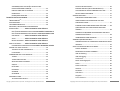 2
2
-
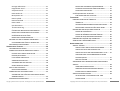 3
3
-
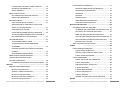 4
4
-
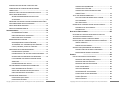 5
5
-
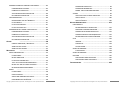 6
6
-
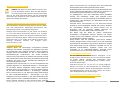 7
7
-
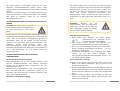 8
8
-
 9
9
-
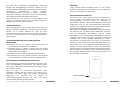 10
10
-
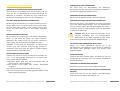 11
11
-
 12
12
-
 13
13
-
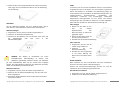 14
14
-
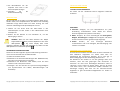 15
15
-
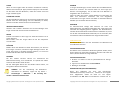 16
16
-
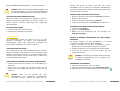 17
17
-
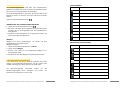 18
18
-
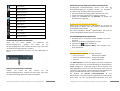 19
19
-
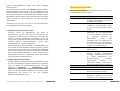 20
20
-
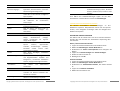 21
21
-
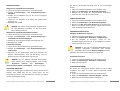 22
22
-
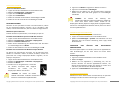 23
23
-
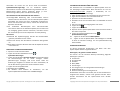 24
24
-
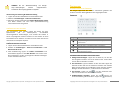 25
25
-
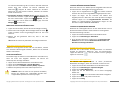 26
26
-
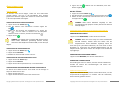 27
27
-
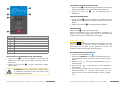 28
28
-
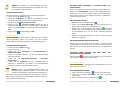 29
29
-
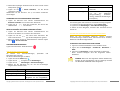 30
30
-
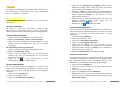 31
31
-
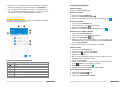 32
32
-
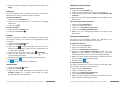 33
33
-
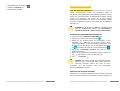 34
34
-
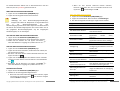 35
35
-
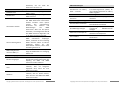 36
36
-
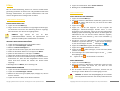 37
37
-
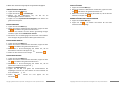 38
38
-
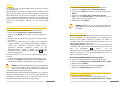 39
39
-
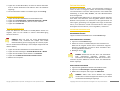 40
40
-
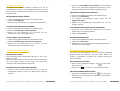 41
41
-
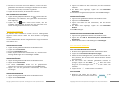 42
42
-
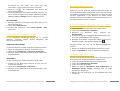 43
43
-
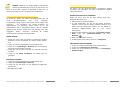 44
44
-
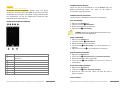 45
45
-
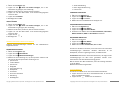 46
46
-
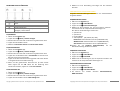 47
47
-
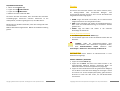 48
48
-
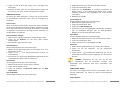 49
49
-
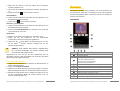 50
50
-
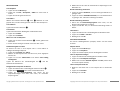 51
51
-
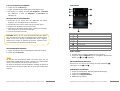 52
52
-
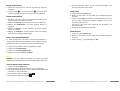 53
53
-
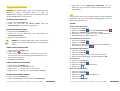 54
54
-
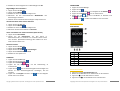 55
55
-
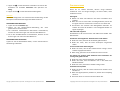 56
56
-
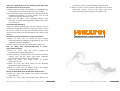 57
57
PHICOMM CLUE L Bedienungsanleitung
- Kategorie
- Mobiltelefone
- Typ
- Bedienungsanleitung
- Dieses Handbuch eignet sich auch für
Verwandte Artikel
-
PHICOMM ENERGY 2 Bedienungsanleitung
-
PHICOMM ENERGY L - E653 lwEU Bedienungsanleitung
-
PHICOMM Energy M plus - E551 Bedienungsanleitung
-
PHICOMM CLUE M Bedienungsanleitung
-
PHICOMM Passion Bedienungsanleitung
-
PHICOMM FIR300B Bedienungsanleitung
-
PHICOMM KE2P Bedienungsanleitung
-
PHICOMM K3C AC1900 Schnellstartanleitung
-
PHICOMM Energy 4S - E5051 Bedienungsanleitung
-
PHICOMM Energy 3 plus - E6750 Bedienungsanleitung